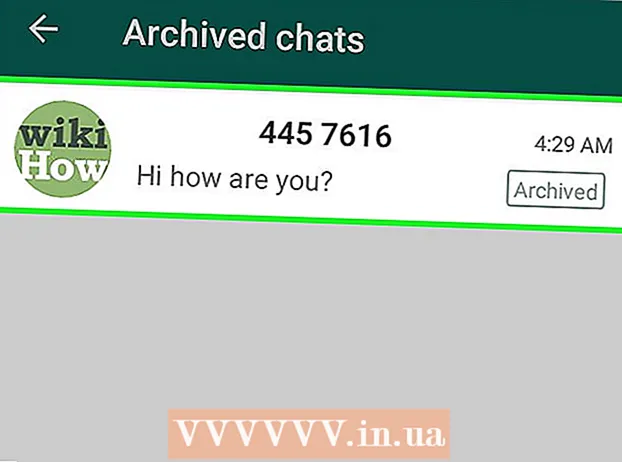Autor:
Carl Weaver
Data De Criação:
21 Fevereiro 2021
Data De Atualização:
1 Julho 2024

Contente
- Passos
- Método 1 de 4: no Windows
- Método 2 de 4: no Mac OS X
- Método 3 de 4: no iPhone
- Método 4 de 4: em um dispositivo Android
- Pontas
- Avisos
Este artigo mostrará como converter uma imagem (como um arquivo JPG ou PNG) em um arquivo PDF. Você pode fazer isso em seu computador Windows e Mac OS X, bem como em seu iPhone e dispositivo Android.
Passos
Método 1 de 4: no Windows
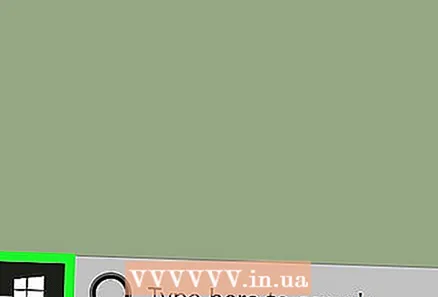 1 Abra o menu iniciar
1 Abra o menu iniciar  . Clique no logotipo do Windows no canto esquerdo inferior da tela.
. Clique no logotipo do Windows no canto esquerdo inferior da tela. - Como alternativa, você pode clicar com o botão direito do mouse na imagem e escolher Abrir com> Fotos no menu para abrir a imagem no aplicativo Fotos. Nesse caso, vá para a etapa "Clique no ícone Imprimir".
 2 Digitar fotos. Isso irá procurar o aplicativo Fotos, que armazena todas as suas imagens.
2 Digitar fotos. Isso irá procurar o aplicativo Fotos, que armazena todas as suas imagens.  3 Clique em Fotos. Você encontrará este programa na parte superior do menu Iniciar.
3 Clique em Fotos. Você encontrará este programa na parte superior do menu Iniciar.  4 Selecione uma imagem para converter em PDF. Clique na imagem desejada para abri-la.
4 Selecione uma imagem para converter em PDF. Clique na imagem desejada para abri-la. - Se o arquivo PDF incluir várias imagens, clique em Selecionar no canto superior direito da janela Fotos e clique em cada foto desejada.
 5 Clique no ícone "Imprimir". Ele se parece com uma impressora e está localizado no lado superior direito da janela. O menu Imprimir é aberto.
5 Clique no ícone "Imprimir". Ele se parece com uma impressora e está localizado no lado superior direito da janela. O menu Imprimir é aberto. - Você também pode clicar Ctrl+P.
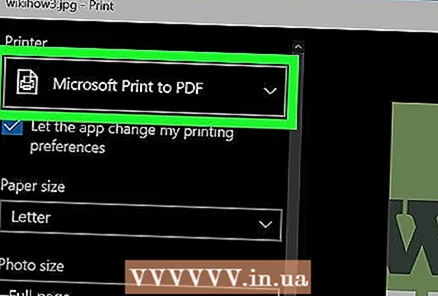 6 Selecione a impressora Microsoft Print to PDF. Faça isso no menu suspenso "Impressora".
6 Selecione a impressora Microsoft Print to PDF. Faça isso no menu suspenso "Impressora".  7 Clique em Selo. Ele está próximo ao final do menu. Uma janela se abrirá.
7 Clique em Selo. Ele está próximo ao final do menu. Uma janela se abrirá.  8 Digite um nome para o arquivo PDF. Faça isso na caixa de texto Nome do arquivo na parte inferior da janela.
8 Digite um nome para o arquivo PDF. Faça isso na caixa de texto Nome do arquivo na parte inferior da janela.  9 Selecione uma pasta para salvar o arquivo PDF. Clique na pasta desejada no lado esquerdo da janela.
9 Selecione uma pasta para salvar o arquivo PDF. Clique na pasta desejada no lado esquerdo da janela.  10 Clique em Salvar. Ele está no canto inferior direito da janela. O arquivo PDF será criado e salvo na pasta especificada.
10 Clique em Salvar. Ele está no canto inferior direito da janela. O arquivo PDF será criado e salvo na pasta especificada.
Método 2 de 4: no Mac OS X
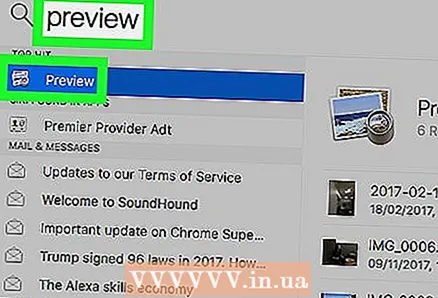 1 Inicie o visualizador. Clique na lupa acima de várias fotos em seu Dock.
1 Inicie o visualizador. Clique na lupa acima de várias fotos em seu Dock. - Se este ícone não estiver no banco dos réus, digite vendo em destaque
 e, a seguir, clique duas vezes em Exibir nos resultados da pesquisa.
e, a seguir, clique duas vezes em Exibir nos resultados da pesquisa.
- Se este ícone não estiver no banco dos réus, digite vendo em destaque
 2 Selecione uma imagem para converter em PDF. Na janela que se abre, vá até a pasta com as fotos e clique na imagem desejada.
2 Selecione uma imagem para converter em PDF. Na janela que se abre, vá até a pasta com as fotos e clique na imagem desejada. - Para selecionar várias imagens, mantenha pressionado ⌘ Comando e clique em cada imagem desejada.
 3 Clique em Aberto. Está no lado inferior direito da janela. As fotos serão abertas na visualização.
3 Clique em Aberto. Está no lado inferior direito da janela. As fotos serão abertas na visualização.  4 Abra o menu Arquivo. Ele está no canto superior esquerdo da tela.
4 Abra o menu Arquivo. Ele está no canto superior esquerdo da tela. - Se você quiser alterar a ordem de suas fotos, arraste-as para cima ou para baixo na barra lateral.
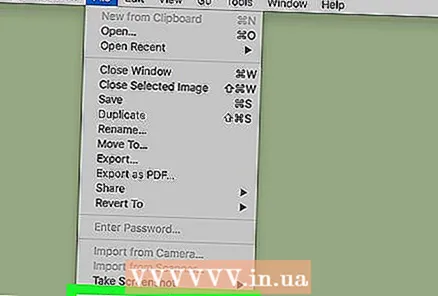 5 Clique em Selo. Ele está próximo à parte inferior do menu Arquivo.
5 Clique em Selo. Ele está próximo à parte inferior do menu Arquivo.  6 Abra o menu PDF. Está no canto esquerdo inferior da janela.
6 Abra o menu PDF. Está no canto esquerdo inferior da janela. - Se precisar alterar as opções de impressão (como orientação da foto), clique em Mostrar detalhes na parte inferior da janela.
 7 Clique em Salvar como PDF. Está no menu suspenso. Uma janela se abrirá.
7 Clique em Salvar como PDF. Está no menu suspenso. Uma janela se abrirá. 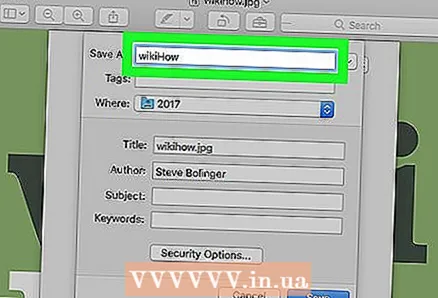 8 Digite um nome para o arquivo PDF. Faça isso na caixa de texto Nome do arquivo.
8 Digite um nome para o arquivo PDF. Faça isso na caixa de texto Nome do arquivo.  9 Selecione uma pasta para salvar o arquivo PDF (se necessário). Na parte esquerda da janela, clique na pasta desejada (por exemplo, em "Desktop").
9 Selecione uma pasta para salvar o arquivo PDF (se necessário). Na parte esquerda da janela, clique na pasta desejada (por exemplo, em "Desktop"). 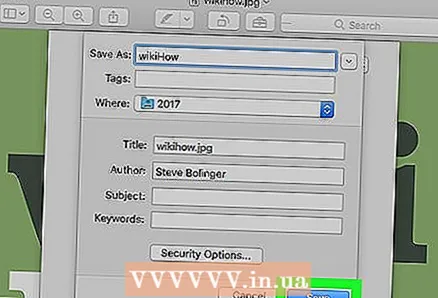 10 Clique em Salvar. Ele está no canto inferior direito da janela. O arquivo PDF será criado e salvo na pasta especificada.
10 Clique em Salvar. Ele está no canto inferior direito da janela. O arquivo PDF será criado e salvo na pasta especificada.
Método 3 de 4: no iPhone
 1 Abra o aplicativo Fotos. Clique no ícone de camomila multicolorida.
1 Abra o aplicativo Fotos. Clique no ícone de camomila multicolorida.  2 Selecione uma foto. Toque no álbum com a foto desejada e, em seguida, toque na foto que deseja converter para PDF. A foto será aberta.
2 Selecione uma foto. Toque no álbum com a foto desejada e, em seguida, toque na foto que deseja converter para PDF. A foto será aberta. - No canto inferior direito da tela, clique na guia "Álbuns".
- Se você deseja selecionar várias fotos, toque em Selecionar no canto superior direito da tela e, em seguida, toque em cada foto desejada.
 3 Clique em "Compartilhar"
3 Clique em "Compartilhar"  . Ele está no canto esquerdo inferior da tela. Um menu pop-up aparecerá.
. Ele está no canto esquerdo inferior da tela. Um menu pop-up aparecerá. 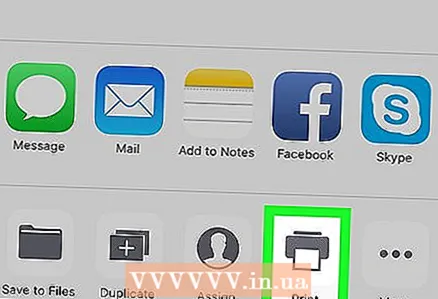 4 Toque Selo. Você encontrará este ícone em forma de impressora na barra de menu inferior.
4 Toque Selo. Você encontrará este ícone em forma de impressora na barra de menu inferior.  5 Visualize o arquivo PDF (visualização). Na parte inferior da página Configurações da impressora, aumente a janela de visualização (dedos separados) para ver a foto em formato PDF.
5 Visualize o arquivo PDF (visualização). Na parte inferior da página Configurações da impressora, aumente a janela de visualização (dedos separados) para ver a foto em formato PDF. - Se o iPhone tiver 3D Touch, toque na janela de visualização para abri-la em uma nova página e toque e segure a página para visualizar a foto em formato PDF.
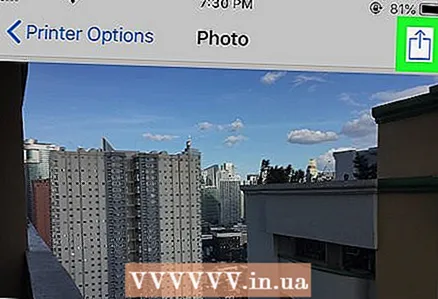 6 Clique no ícone Compartilhar
6 Clique no ícone Compartilhar  . Ele está no canto superior direito da tela. Um menu será aberto na parte inferior da tela.
. Ele está no canto superior direito da tela. Um menu será aberto na parte inferior da tela. 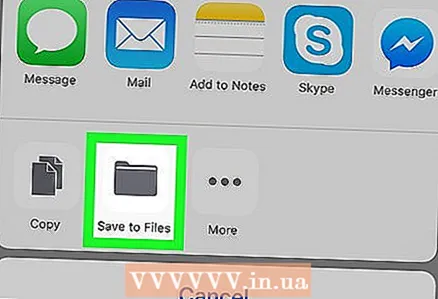 7 Toque Salvar. Este ícone em forma de pasta está na barra de menu inferior. Uma lista de armazenamentos disponíveis será aberta.
7 Toque Salvar. Este ícone em forma de pasta está na barra de menu inferior. Uma lista de armazenamentos disponíveis será aberta.  8 Selecione um repositório para o arquivo PDF. Clique na pasta onde deseja salvar o arquivo PDF.
8 Selecione um repositório para o arquivo PDF. Clique na pasta onde deseja salvar o arquivo PDF. - Se você tocar em No iPhone, poderá selecionar uma pasta no iPhone.
 9 Toque Adicionar. Ele está no canto superior direito da tela. O arquivo PDF será criado e salvo na pasta especificada.
9 Toque Adicionar. Ele está no canto superior direito da tela. O arquivo PDF será criado e salvo na pasta especificada.
Método 4 de 4: em um dispositivo Android
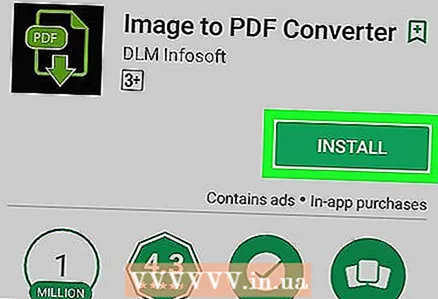 1 Baixe um aplicativo gratuito para converter imagens em PDF. Abra o app Play Store
1 Baixe um aplicativo gratuito para converter imagens em PDF. Abra o app Play Store  e siga estas etapas:
e siga estas etapas: - toque na barra de pesquisa;
- digitar imagem para pdf e pressione "Retornar" ou "Encontrar";
- Clique no aplicativo Image to PDF Converter, que parece um sol com duas montanhas;
- toque em "Instalar";
- clique em “Aceitar” quando solicitado.
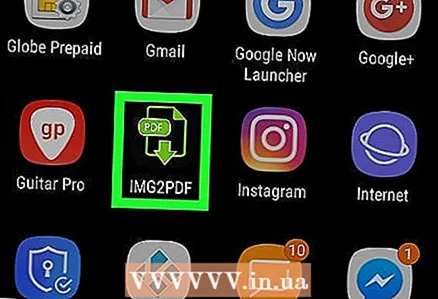 2 Execute o aplicativo instalado. Clique em "Abrir" na Play Store ou toque no ícone do aplicativo na barra de aplicativos.
2 Execute o aplicativo instalado. Clique em "Abrir" na Play Store ou toque no ícone do aplicativo na barra de aplicativos.  3 Toque +. Ele está no canto superior esquerdo da tela. Uma lista de lojas de imagens de dispositivos Android será aberta.
3 Toque +. Ele está no canto superior esquerdo da tela. Uma lista de lojas de imagens de dispositivos Android será aberta.  4 Selecione um álbum. Clique no álbum ou cofre com as imagens que deseja.
4 Selecione um álbum. Clique no álbum ou cofre com as imagens que deseja.  5 Selecione imagens para converter em PDF. Toque em cada imagem desejada. Uma marca de seleção aparece no canto inferior direito de cada imagem selecionada.
5 Selecione imagens para converter em PDF. Toque em cada imagem desejada. Uma marca de seleção aparece no canto inferior direito de cada imagem selecionada.  6 Toque ✓. Ele está no canto superior direito da tela. As fotos serão adicionadas à lista, que será convertida em um arquivo PDF.
6 Toque ✓. Ele está no canto superior direito da tela. As fotos serão adicionadas à lista, que será convertida em um arquivo PDF. 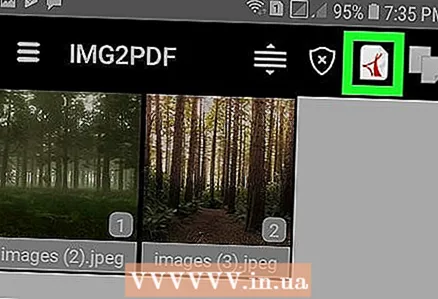 7 Clique em "Converter". Este ícone de seta e folha de papel está na parte superior da tela. A página do PDF será aberta.
7 Clique em "Converter". Este ícone de seta e folha de papel está na parte superior da tela. A página do PDF será aberta. 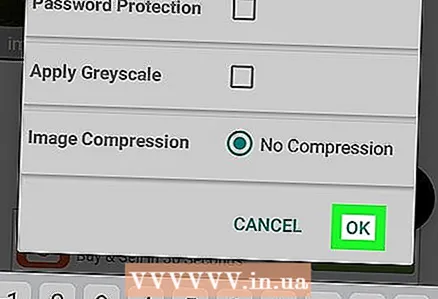 8 Toque Salvar como PDF. É um botão azul na parte inferior da tela. As imagens selecionadas serão convertidas em um arquivo PDF, que será salvo na pasta do aplicativo Image to PDF Converter na memória do dispositivo ou no cartão SD.
8 Toque Salvar como PDF. É um botão azul na parte inferior da tela. As imagens selecionadas serão convertidas em um arquivo PDF, que será salvo na pasta do aplicativo Image to PDF Converter na memória do dispositivo ou no cartão SD.
Pontas
- É conveniente armazenar várias imagens relacionadas em arquivos PDF (por exemplo, uma foto da frente e do verso de uma carteira de motorista ou uma foto das páginas do passaporte).
Avisos
- O tamanho do arquivo PDF é menor do que o tamanho das imagens, porque a qualidade das imagens se deteriora durante a conversão.